
यह सॉफ़्टवेयर आपके ड्राइवरों को चालू रखेगा, इस प्रकार आपको सामान्य कंप्यूटर त्रुटियों और हार्डवेयर विफलता से सुरक्षित रखेगा। 3 आसान चरणों में अब अपने सभी ड्राइवरों की जाँच करें:
- ड्राइवर फिक्स डाउनलोड करें (सत्यापित डाउनलोड फ़ाइल)।
- क्लिक स्कैन शुरू करें सभी समस्याग्रस्त ड्राइवरों को खोजने के लिए।
- क्लिक ड्राइवर अपडेट करें नए संस्करण प्राप्त करने और सिस्टम की खराबी से बचने के लिए।
- DriverFix द्वारा डाउनलोड किया गया है 0 इस महीने पाठकों।
विंडोज 10, 8 के लिए राइट क्लिक मेनू विंडो को कस्टमाइज़ करना शायद माइक्रोसॉफ्ट द्वारा पेश की जाने वाली सबसे अच्छी सुविधाओं में से एक है, मेरी राय में। वहाँ बहुत सारे विकल्प हैं जैसे "प्रतिलिपि करें और चिपकाएं" आपकी पसंद का एक फ़ोल्डर या फ़ाइल या आपके द्वारा चुने गए नाम वाले फ़ोल्डर का "नाम बदलें" ये केवल कुछ मेनू आइटम हैं जिन्हें आप चुन सकते हैं जो आपके पास होने पर काम को बहुत आसान बना देता है।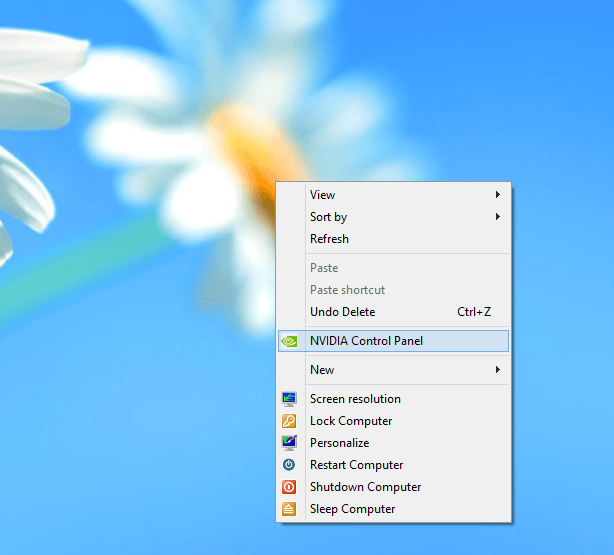
मेनू जो तब प्रकट होता है जब आप एक फोल्डर पर राइट क्लिक करें या विंडोज 10, 8 पीसी के डेस्कटॉप पर एक खुली जगह को आपकी रोजमर्रा की जरूरत को पूरा करने के लिए संशोधित किया जा सकता है या आप बस वहाँ से विंडोज 10, 8 सुविधाओं को निकाल सकते हैं जिनका आप शायद अपने रोजमर्रा में उपयोग नहीं करेंगे गतिविधि। नीचे दिया गया ट्यूटोरियल आपको दिखाएगा कि नीचे दिए गए कुछ आसान चरणों को करके अपने राइट क्लिक विंडोज 10, 8 मेनू विंडो को कैसे अनुकूलित किया जाए।
विंडोज 10 पर राइट क्लिक मेनू का संपादन
1. रजिस्ट्री संपादक का प्रयोग करें
- माउस के साथ स्क्रीन के बाईं ओर जाएं।
- अपनी स्क्रीन के ऊपर बाईं ओर खोज बॉक्स में क्लिक (बाएं क्लिक) करें।
- खोज बॉक्स में टाइप करें "रन" या ऐसा करने का एक आसान तरीका कीबोर्ड पर "विंडोज कुंजी" और "आर" कुंजी (विंडोज कुंजी + आर) बटन दबाकर है।
- आपकी स्क्रीन के ऊपर बाईं ओर दिखाई देने वाले "रन" आइकन पर क्लिक (बाएं क्लिक) करें।
- अब आपके सामने “Run” विंडो होनी चाहिए।
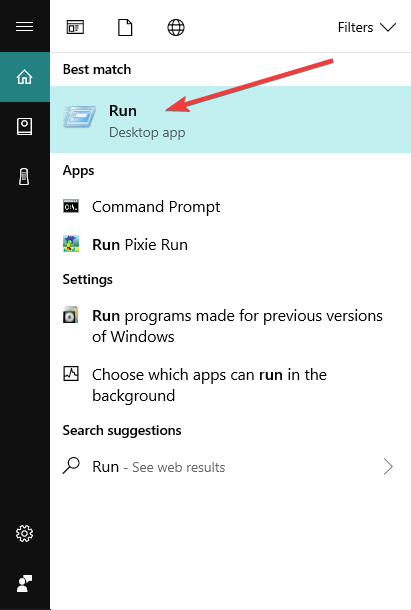
- "ओपन:" कमांड "REGEDIT" से दाईं ओर बॉक्स में टाइप करें, ठीक उसी तरह जैसे मैंने इसे उद्धरणों में लिखा है।
- "रन" विंडो के निचले हिस्से में स्थित "ओके" बटन पर क्लिक (बाएं क्लिक) करें।
- अब आपके सामने एक “रजिस्ट्री एडिटर” विंडो होनी चाहिए।
- "रजिस्ट्री संपादक" विंडो के ऊपरी बाईं ओर आपके पास "कंप्यूटर" आइकन पर क्लिक (बाएं क्लिक) करें।
- आपके द्वारा खोली गई सूची में "HKEY_CLASSES_ROOT" होना चाहिए, उस पर डबल क्लिक (बाएं क्लिक) होना चाहिए।
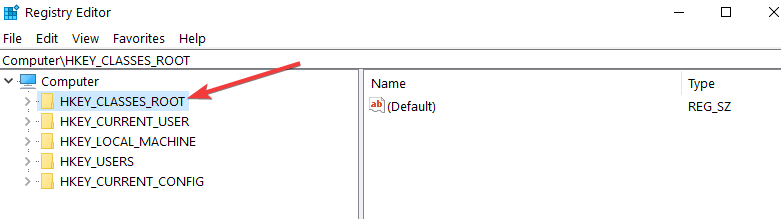
- "HKEY_CLASSES_ROOT" फ़ोल्डर में आपके पास एक फ़ोल्डर होना चाहिए जिसका नाम "*" हो, उस पर डबल क्लिक (बाएं क्लिक) करें।
- "*" फ़ोल्डर में आपके पास एक फ़ोल्डर होना चाहिए जिसका नाम "शेलेक्स" है, उस पर डबल क्लिक (बाएं क्लिक) करें।
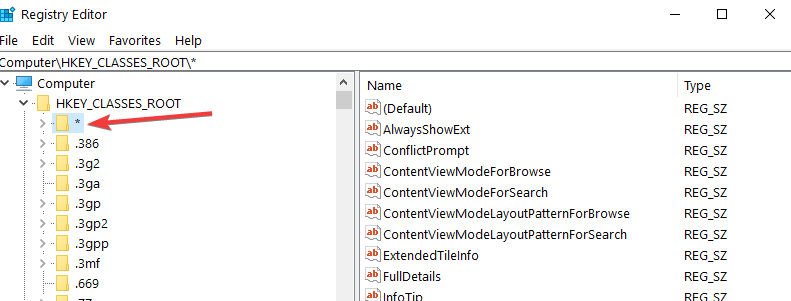
- "शेलेक्स" फ़ोल्डर में आपके पास एक फ़ोल्डर होना चाहिए जिसका नाम "कॉन्टेक्स्टमेनूहैंडलियर्स" है, उस पर डबल क्लिक (बाएं क्लिक) करें।
- फ़ोल्डर "ContextMenuHandlears" पर राइट क्लिक करें।
- दिखाई देने वाले मेनू में माउस कर्सर को "नया" पर होवर करें
- एक और मेनू खुल जाना चाहिए, आपके द्वारा खोले गए "नए" मेनू में "कुंजी" पर क्लिक (बाएं क्लिक) करें।
- अब आपको केवल अपना आइटम नाम दर्ज करना होगा जिसे आप राइट क्लिक मेनू में दिखाना चाहते हैं। उदाहरण "प्रतिलिपि"
- यदि आप किसी आइटम को सूची से हटाना चाहते हैं, तो आइटम पर क्लिक करें (बाएं क्लिक करें) और "हटाएं" दबाएं
- आपके द्वारा बनाई गई वस्तु पर क्लिक (बाएं क्लिक) और "रजिस्ट्री संपादक" विंडो के दाईं ओर आपके पास "डिफ़ॉल्ट" होना चाहिए।
- "डिफ़ॉल्ट" पर क्लिक (राइट क्लिक) करें
- आपके द्वारा खोले गए मेनू में "संशोधित करें" पर क्लिक (बाएं क्लिक) करें।
- एक "एडिट स्ट्रिंग" विंडो खुलनी चाहिए।
- सफेद बॉक्स में "वैल्यू डेटा" के तहत उदाहरण के लिए कोड "{C2FBB630-2971-11D1-A18C-00C04FD75D13}" लिखें, यह कोड आपके राइट क्लिक मेनू पर "कॉपी टू" आइटम के लिए विशिष्ट है।
- "एडिट स्ट्रिंग" विंडो के निचले हिस्से में "ओके" पर क्लिक (बाएं क्लिक) करें।
- डेस्कटॉप पर जाएं और किसी फ़ोल्डर या फ़ाइल पर राइट क्लिक करें और आपके पास "कॉपी टू" आइटम होना चाहिए।
- सम्बंधित: फिक्स: विंडोज 10 राइट-क्लिक काम नहीं कर रहा है
2. संदर्भ मेनू संपादक का उपयोग करें
यदि आप रजिस्ट्री संपादक का उपयोग करने में सहज महसूस नहीं करते हैं, तो आप मेनू संपादक का भी उपयोग कर सकते हैं। इन उपकरणों में एक उपयोगकर्ता के अनुकूल इंटरफेस है जो उपयोग करने के लिए बहुत सहज है, इस प्रकार राइट-क्लिक मेनू को वैयक्तिकृत करने का आपका कार्य बहुत आसान हो जाता है।
विंडोज 10, 8.1 के लिए सर्वश्रेष्ठ राइट-क्लिक मेनू संपादकों में से एक है आसान संदर्भ मेनू. जब आप मेरा कंप्यूटर, अपने कंप्यूटर के ड्राइव और कई अन्य विंडोज घटकों का चयन करते हैं तो यह सॉफ़्टवेयर आपको राइट-क्लिक संदर्भ मेनू में कई प्रकार के कमांड और ट्वीक जोड़ने की अनुमति देता है। इस उपकरण का उपयोग करना पार्क में टहलना जितना आसान है: उन वस्तुओं के बगल में स्थित बॉक्स को चेक करें जिन्हें आप जोड़ना चाहते हैं और वह यह है।
वहां आपके पास है, ऊपर पोस्ट किए गए कुछ आसान चरणों में, अब आप विंडोज 10, 8 पर अपने राइट क्लिक मेनू को कस्टमाइज़ कर सकते हैं। यदि आपके पास इस लेख के संबंध में अन्य सुझाव हैं और आप उन्हें हमारे साथ साझा करना चाहते हैं, तो बेझिझक उन्हें नीचे टिप्पणी में पोस्ट करें।
संबंधित कहानियों की जाँच करने के लिए:
- विंडोज 10 में राइट क्लिक विंडोज डिफेंडर स्कैन कैसे निकालें
- फिक्स: माउस विंडोज 10. में अपने आप क्लिक करता रहता है
- विंडोज 10, 8, 8.1 में लेफ्ट, राइट क्लिक टचपैड की समस्याओं को कैसे ठीक करें?


